扫二维码与项目经理沟通
我们在微信上24小时期待你的声音
解答本文疑问/技术咨询/运营咨询/技术建议/互联网交流
这篇文章主要讲解了“HTTP和HTTPS访问本机localhost WEB服务器的步骤”,文中的讲解内容简单清晰,易于学习与理解,下面请大家跟着小编的思路慢慢深入,一起来研究和学习“HTTP和HTTPS访问本机localhost WEB服务器的步骤”吧!
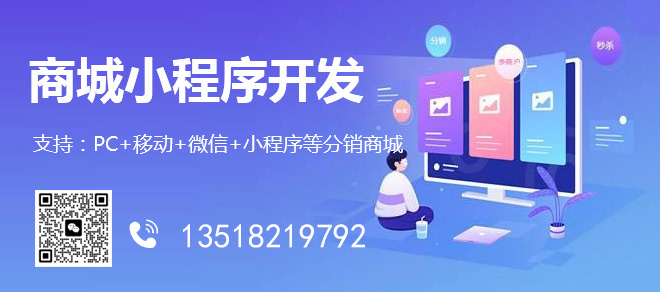
成都创新互联公司是专业的克拉玛依网站建设公司,克拉玛依接单;提供成都网站设计、网站制作,网页设计,网站设计,建网站,PHP网站建设等专业做网站服务;采用PHP框架,可快速的进行克拉玛依网站开发网页制作和功能扩展;专业做搜索引擎喜爱的网站,专业的做网站团队,希望更多企业前来合作!
内网主机上安装了WEB服务器,只能在局域网内或者本机上访问,怎样从公网也能访问本地WEB服务器?
本文将介绍使用holer实现的具体步骤。
执行命令java -version检查Java安装和配置是否正确。
默认安装的WEB服务器HTTP端口是80,HTTPS端口是443。
Holer软件包:holer-client.zip
在holer官网上申请专属的holer access key或者使用开源社区上公开的access key信息。
例如申请得到的holer信息如下,这里以此holer信息为例:
--------------------------------------------- Holer Client : holerdemo@gmail.com Access Key : 6688daebe02846t88s166733595eee5d --------------------------------------------- Domain Name : holer65004.wdom.net Internet Address : holer.org:65004 Local Address : 127.0.0.1:80 --------------------------------------------- Domain Name : holer65014.wdom.net Internet Address : holer.org:65014 Local Address : 127.0.0.1:443 ---------------------------------------------
修改配置文件: holer-client/conf/holer.conf
配置项更新为: HOLER_ACCESS_KEY=6688daebe02846t88s166733595eee5d
进入目录: holer-client/bin
Windows系统平台:
双击startup.bat或者打开CMD控制台,进入目录下执行命令:startup.bat
Linux系统平台:
执行命令: sh startup.sh
浏览器里输入如下URL,就可从公网也能访问本地WEB服务器了。
HTTP访问: http://holer65004.wdom.net 或者 http://holer.org:65004
HTTPS访问: https://holer65014.wdom.net 或者 https://holer.org:65014
使用holer过程中遇到问题可以先查看holer日志文件,日志路径:holer-client/logs,这样很容易排查出问题的具体原因。
感谢各位的阅读,以上就是“HTTP和HTTPS访问本机localhost WEB服务器的步骤”的内容了,经过本文的学习后,相信大家对HTTP和HTTPS访问本机localhost WEB服务器的步骤这一问题有了更深刻的体会,具体使用情况还需要大家实践验证。这里是创新互联,小编将为大家推送更多相关知识点的文章,欢迎关注!

我们在微信上24小时期待你的声音
解答本文疑问/技术咨询/运营咨询/技术建议/互联网交流